GS SHOP 홈쇼핑 앱 사용 방법
모바일 | 2025년 11월 28일 14시 28분GS SHOP 라이브를 제대로 사용하려면 홈쇼핑 앱을 본인 휴대폰에 설치해서 이용하면 많은 혜택을 받을 수 있기 때문에 단순히 tv시청을 하면서 전화주문을 할 필요가 전혀 없다. 요즘은 모바일로 간편하게 주문할 수 있는 시대가 되었다.
기본적으로 GS SHOP 홈쇼핑 앱을 사용할때, 회원가입이나 잊어먹은 아이디 찾기, 그리고 자주오는 푸시 알림을 끄거나 최근 본 상품 목록만 확인하고 싶을때 그리고 오늘과 이번주 TV 편성표를 미리 확인한다면 보다 스마트하게 이용할 수 있을 것이다.
회원 가입하기
가장 중요한 회원 가입하는 방법인데, GS리테일 통합회원으로 가입할 수도 있지만 카카오, 네이버, 아이폰은 애플 아이디로 회원가입과 로그인이 가능하다.
우선 아래 내용대로 진행하도록 한다.
- GS SHOP 앱을 실행 한다.
- 화면 아래쪽 마이쇼핑을 선택 한다.
- 회원가입 메뉴를 선택 한다.
- GS리테일 통합회원 및 카카오, 애플, 네이버, 이메일 중에 가입을 선택 한다.
- 최종 가입이 완료 되면 로그인 할 수 있다.
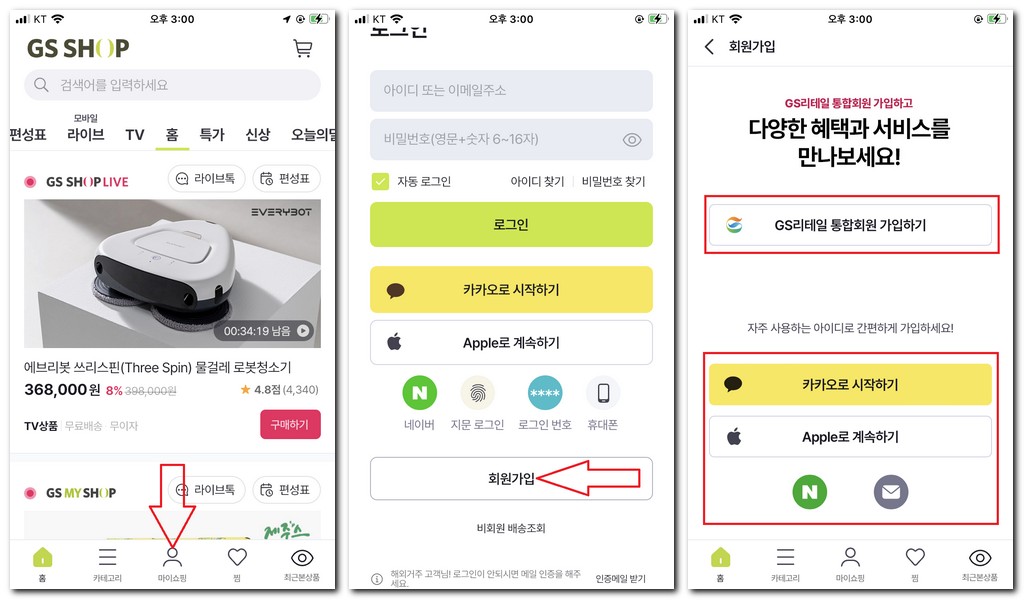
로그인이 되면 마이쇼핑 목록이 나타나게 되면서 현재 주문한 상품에 대해서 주문목록 리스트와 배송현황 등을 자세히 확인할 수 있다.
아이디 찾기
생각보다 아이디를 잊어먹는 경우가 많은데, 아이디 찾기를 통해서 생각나지 않는 아이디와 비밀번호 등을 찾을 수 있다.
아래와 같이 진행 한다.
- 화면 아래쪽 마이쇼핑을 선택 한다.
- 아이디 찾기 및 비밀번호 찾기를 선택 한다.
- 휴대폰 번호로 찾기와 이메일주소로 찾기를 선택 한다.
- 가입되어 있다면 찾을 수 있고, 가입되어 있지 않으면 회원가입을 해야 된다.
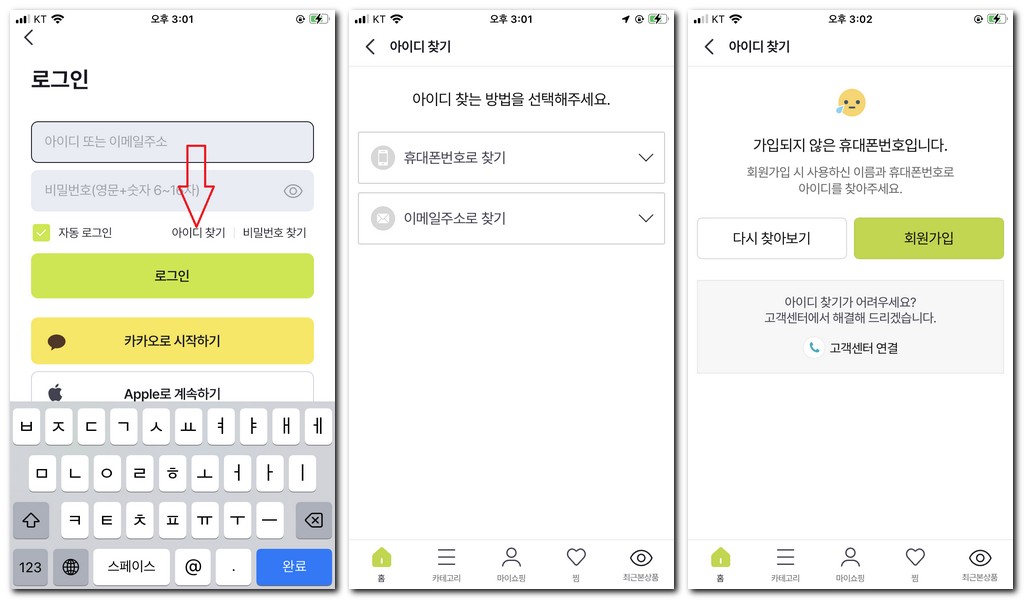
만약 오래전에 가입한 것 같은데 잊어먹었다면 아직 GS리테일 통합회원으로 등록되어 있지 않은 상태이기 때문에 로그인을 할 수 없는 경우가 있다.
이럴 경우 화면에 "고객센터 연결"을 통해서 고객센터에 직접 연락해서 신분 확인 절차를 진행하는 것이 좋다.
푸시 앱 알림 비활성화
모바일 앱을 여러개 설치되어 있다면 가장 많이 오는 연락이 푸시 알림이 아닐까 생각 된다. 이러한 푸시 알림 메시지를 받고 싶지 않다면 비활성화 설정을 하면 된다.
아래와 같이 진행 한다.
- GS SHOP 앱 실행시 "푸시 알림 혜택 정보"에서 7일 동안 보지 않기를 선택 한다.
- 카테고리 메뉴를 선택 한다.
- "앱알림 설정"을 선택 한다.
- 광고성 알림(PUSH) 받기를 비활성화 한다.
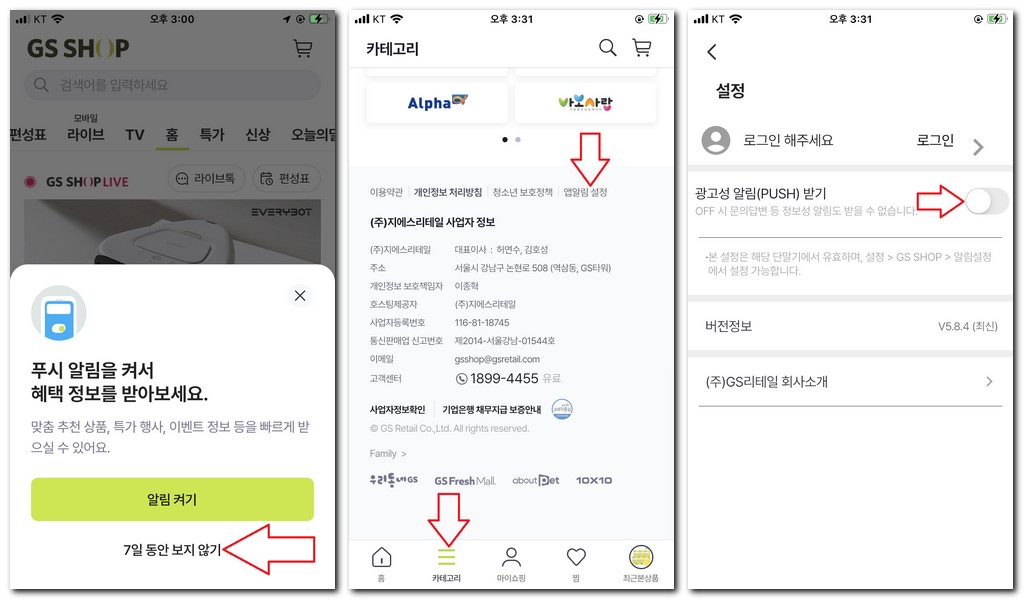
설정이 완료되면 더 이상 받고 싶지 않은 알림 허용을 거부할 수 있게 된다.
최근 본 상품
최근 본 상품의 경우 현재 내가 쇼핑한 목록들을 확인할 수 있는 메뉴다. 물론 여기네는 찜한 상품들도 함께 확인이 가능하다. 무엇보다 로그인을 하지 않은 상태에서도 최근 본 상품 리스트를 볼 수 있다.
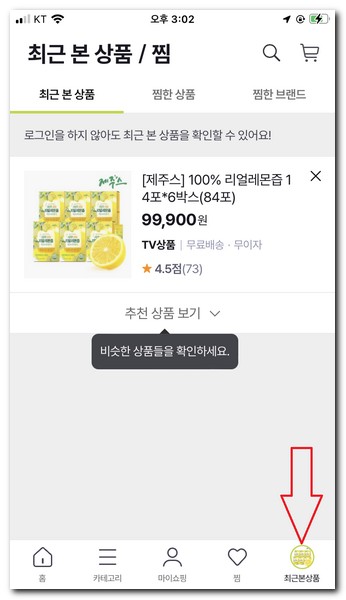
오른쪽 하단 "최근본상품"을 선택 한다.
최근 본 상품, 찜한 상품, 찜한 브랜드 리스트를 확인할 수 있다.
추가로 추천 상품 보기를 통해서 보다 더 많은 정보를 알 수 있다.
TV편성표
TV 홈쇼핑을 보는 이유는 품질 좋은 상품을 저렴하게 구입하는데 있을 것이다. 특히 실시간 방송 중일때 시청한다면 더 많은 혜택을 받을 수 있다.
그래서 미리 TV편성표를 확인할 필요가 있다.
TV편성표를 확인하려면 아래와 같이 진행 한다.
- GS SHOP 앱을 실행 한다.
- 왼쪽 하단 "홈" 버튼을 선택 한다.
- "편성표" 메뉴를 선택 한다.
- 오늘 라이브 방송과 주간별 라이브 방송을 확인할 수 있다.
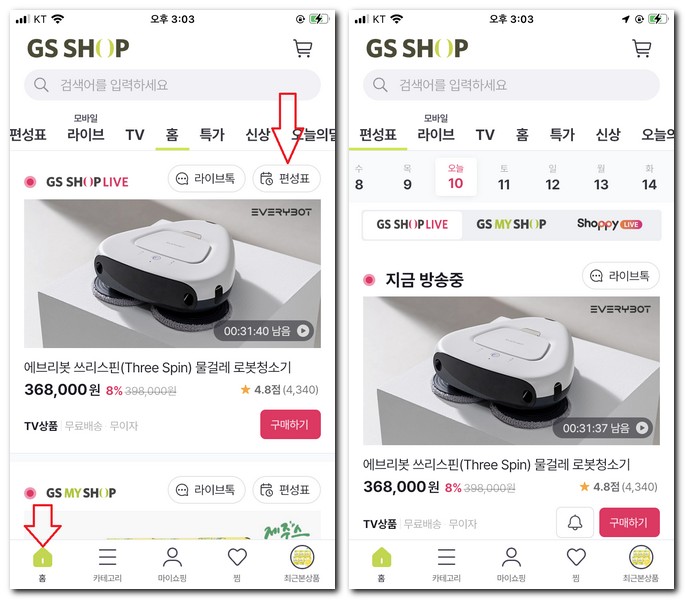
실제 TV에서 방송하는것과 동일한 화면으로 시청할 수 있게 된다.
GS SHOP 홈쇼핑 설치하기
GS홈쇼핑 앱설치 다운방법에서 이미 설명을 한 부분이다. 설치에 대한 자세한 내용은 이전 포스팅을 확인해보면 된다.
아이폰에서 GS SHOP을 설치하는것과 안드로이드 스마트폰에서 수동으로 APK파일을 통해 설치하는 법을 자세히 설명해놨으니 도움이 될 것이다.